Wix Mobile Apps: הוספת תיבות תוכן לאפליקציית המובייל שלכם
4 דקות
הוספת תיבות תוכן תעזור לכם לארגן ולבנות את התוכן באפליקציית המובייל שלכם (Spaces by Wix, Fit by Wix או האפליקציה הייחודית שלכם) בלי להעמיס על הגולשים. אתם יכולים לצרף אלמנטים שונים כמו סרטונים, סקרים וקבצים. האפשרויות השונות שתוכלו להטמיע תלויות בפתרונות העסקיים של Wix שאתם משתמשים בהם (לדוגמה Wix Bookings, Wix Stores או Wix Events).
תיבות תוכן הן גם דרך מצוינת להבליט אלמנטים חשובים בתוכן, כמו פיצ'רים מרכזיים, הודעות או מבצעים.
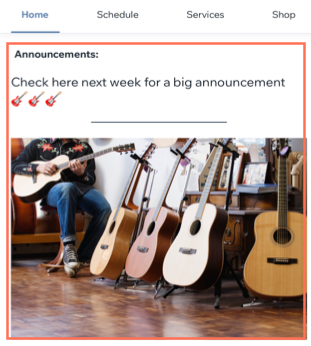
כדי להוסיף תיבת תוכן לאפליקציה:
באפליקציית Wix Studio
באפליקציית Wix
בדאשבורד
- היכנסו ל-Mobile App (אפליקציה למובייל) בדאשבורד של האתר.
- הקליקו על הלשונית הרלוונטית (לדוגמה אפליקציית Spaces by Wix, Fit by Wix, אפליקציית המובייל שלכם).
- הקליקו על Edit Mobile App (עריכת האפליקציה למובייל).
- הקליקו למעלה על התפריט הנפתח Screen (מסך) ובחרו את המסך שתרצו לערוך.
- הקליקו על Elements (אלמנטים) משמאל.
- הקליקו על Content box (תיבת תוכן) תחת Basic items (פריטים בסיסיים).
- ערכו את תיבת התוכן באמצעות האפשרויות הבאות:
- Start Adding Content (נתחיל להוסיף תוכן): הקליקו על הכפתור Add Content (הוספת תוכן) כדי להוסיף טקסט או מדיה משלכם. לאחר מכן הקליקו על Publish (פרסום) כדי לשמור.
הערה: יש אפשרויות מדיה נוספות באפליקציית Wix. - Show title (הצגת כותרת): הפעילו מתג זה כדי להוסיף כותרת בחלקה העליון של תיבת התוכן.
- Margins (שוליים): גררו את הסליידרים של ה-Margins כדי להגדיר את הריווח מסביב לכפתורים.
הערה: הקליקו על אייקון העריכה בנפרד כדי לערוך את השוליים העליונים והתחתונים בנפרד.
כדי לערוך את השוליים העליונים והתחתונים בנפרד. - General Settings (הגדרות כלליות): הקליקו על General Settings ותחת Element visibility (חשיפת האלמנט) בחרו באילו מכשירים להציג את הכפתור: All (בכולם), ב-Android או ב-iOS.
הערה: אפשר להציג או להסתיר אלמנטים מהאתר בהתאם למערכת ההפעלה שמותקנת במכשירים הניידים של הגולשים. כברירת מחדל יוצגו האלמנטים בכל מערכות ההפעלה, אבל תוכלו לבחור מה יוצג ב-iOS, ב-Android או בשניהם.
- Start Adding Content (נתחיל להוסיף תוכן): הקליקו על הכפתור Add Content (הוספת תוכן) כדי להוסיף טקסט או מדיה משלכם. לאחר מכן הקליקו על Publish (פרסום) כדי לשמור.
- הקליקו על Save & Publish (שמירה ופרסום).

